Microsoft Word에서 책갈피가 정의되지 않음 오류 [Fix]
![Microsoft Word에서 책갈피가 정의되지 않음 오류 [Fix]](https://cdn.thewindowsclub.blog/wp-content/uploads/2023/07/microsoft-word-error-bookmark-not-defined-640x375.webp)
Microsoft Word 문서에서 책갈피는 하이퍼링크를 사용하여 쉽게 액세스할 수 있는 일부 특정 텍스트 위치 및 섹션을 참조하는 일종의 하이퍼링크입니다.
책갈피는 실제로 유용한 용도로 사용되지만 많은 Windows 사용자는 종종 오류와 같은 여러 오류 메시지를 접하게 됩니다! 자동화된 목차를 사용하는 Word 문서에 책갈피가 정의되지 않았습니다.
동일한 문제에 직면한 경우 이 가이드에 나열된 해결 방법을 시도하여 문제를 해결하십시오.
MS Word에서 책갈피가 정의되지 않음 오류가 발생하는 이유는 무엇입니까?
우리가 수행한 연구를 바탕으로 MS Word에서 책갈피가 정의되지 않음 오류가 나타나는 가장 일반적인 이유는 다음과 같습니다.
- 책갈피가 없거나 손상됨 – 항목에 연결된 자동 책갈피 시스템의 하나 이상의 책갈피가 없거나 손상된 경우 이 오류 메시지가 나타납니다.
- 북마크가 오래됨 – 반수동 TOC에서는 목차 항목에 자동 업데이트 기능이 없으며 수동 업데이트를 위해 F9 키를 눌러야 합니다.
- 책갈피 항목이 끊어짐 – Word 파일의 여러 끊어진 링크도 Microsoft Word 파일의 TOC에서 책갈피가 정의되지 않음 오류를 트리거합니다.
이제 책갈피가 정의되지 않음 오류가 Windows 파일에 표시되는 이유를 알았으므로 책갈피가 정의되지 않음 오류를 수정하는 다양한 솔루션을 살펴보겠습니다.
Word에서 책갈피가 정의되지 않음 오류를 어떻게 수정합니까?
1. 북마크 표시 옵션 활성화
- Windows PC에서 MS Word 앱을 실행합니다.
- MS Word 앱의 왼쪽 사이드바에서 옵션을 선택합니다 .
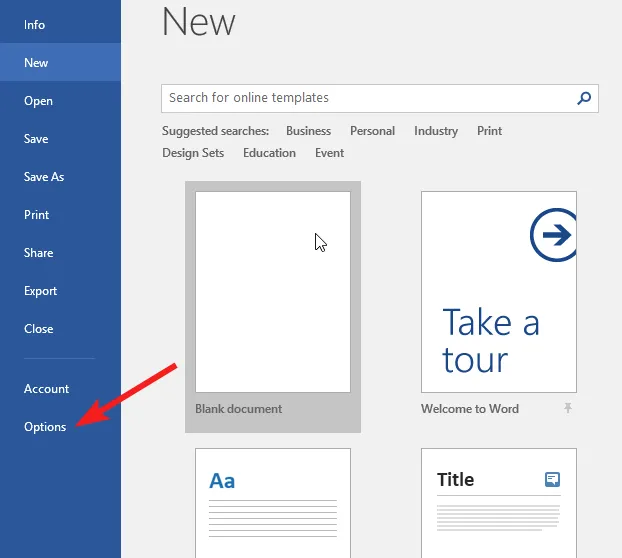
- Word 옵션 창의 왼쪽 패널에서 고급을 선택합니다 .
- 문서 표시 섹션 에 도달할 때까지 아래로 스크롤 하고 책갈피 표시 옵션 앞의 확인란을 활성화합니다.
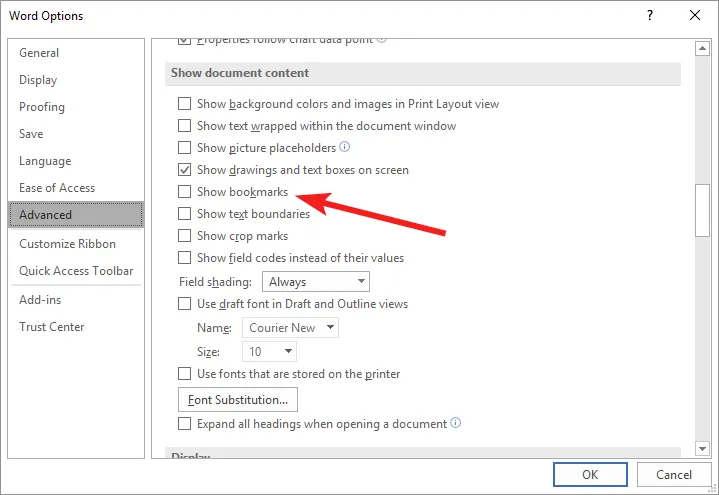
- 확인 버튼을 눌러 변경 사항을 저장합니다.
이러한 단계를 수행한 후 아래 나열된 해결 방법을 진행해 보겠습니다.
2. 실행 취소 단축키 사용
이는 끊어진 책갈피 링크가 포함된 자동화된 목차(ToC)의 변경 사항을 빠르게 되돌리기 위한 간단한 해결 방법에 가깝습니다.
TOC 생성 직후 북마크 미정의 오류가 발생하면 Ctrl+ Z단축키 조합을 사용하여 원래 텍스트로 돌아갑니다. 그러나 TOC 생성 후 문서를 저장하지 않은 경우에만 오류를 피할 수 있음을 알고 있어야 합니다.
3. 누락된 북마크 교체
- Word 문서의 목차 섹션까지 아래로 스크롤하고 잘못된 항목을 마우스 오른쪽 버튼으로 클릭하고 상황에 맞는 메뉴에서 필드 코드 전환 옵션을 선택합니다.
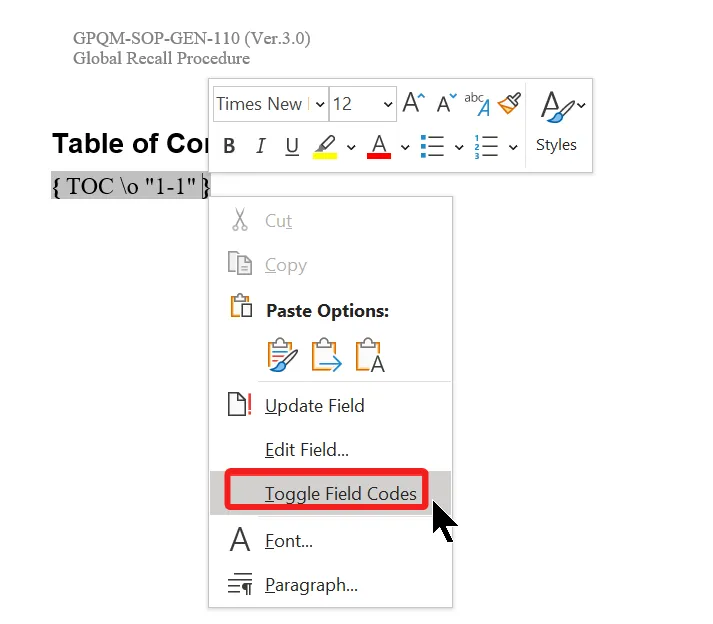
- 이제 책갈피 뒤에 필드 코드가 표시됩니다. 필드 코드의 HYPERLINK(또는 PAGEREF) 섹션에 나열된 책갈피를 복사합니다.
- 이제 상단 리본 메뉴에서 삽입 섹션 으로 전환 하고 하위 메뉴에서 링크와 책갈피를 차례로 선택합니다 .

- 북마크 이름 섹션 에 방금 복사한 북마크 링크를 입력하거나 붙여넣어 새 북마크를 만듭니다.
이전의 깨지거나 손상된 항목을 재정의하기 위해 새 책갈피 항목을 만들었으므로 이제 책갈피가 정의되지 않음 오류가 해결되어야 합니다.
4. 목차 강제 업데이트
끊어진 책갈피 링크를 교체한 후에도 책갈피 정의되지 않음 오류가 지속되면 목차를 강제로 업데이트하여 캐시된 인스턴스를 교체해야 합니다. 목차를 강제로 업데이트하려면 F9키를 사용해야 합니다.
이 바로 가기 키를 사용하면 목차 항목을 마우스 오른쪽 버튼으로 클릭하고 필드 업데이트 옵션을 선택할 수 있습니다.
5. 목차를 정적 텍스트로 변환
- Word 문서의 목차에 있는 링크와 함께 모든 텍스트를 선택합니다.
- Ctrl, Shift및 F9 키를 동시에 눌러 링크를 정적 텍스트로 변환합니다.

목차를 정적 텍스트 형식으로 변환하면 문서의 끊어진 링크로 인해 발생한 경우 책갈피가 정의되지 않음 오류 메시지가 수정되어야 합니다.
그게 다야! Word 문서의 목차 섹션에서 항목이 정의되지 않은 책갈피를 수정할 수 있기를 바랍니다.
여기 있는 동안 여백이 Microsoft Word 문서에서 작동하지 않는 경우 여백을 수정하고 싶을 수도 있습니다.
기사에 나열된 방법 중 어떤 것이 귀하의 경우에 효과가 있었습니까? 의견에 알려주십시오.


답글 남기기